[ios16-18] 정식버전/ 베타 업데이트 다운로드 하는 2가지 방법
2022 6월 6일에 열린 애플 세계 개발자 회의에서의 iOS 16 공식 성명 후, 이제 우리는 대부분의 주목할 만한 기능들을 다 파악하게 됐습니다. 그러나, 유저들은 2022년 9월까지 iOS 16으로 업데이트할 수가 없죠. 만약 새로운 기능들을 그렇게 오래 기다릴 수가 없으시다면, iOS 16 베타 iPadOS 베타 버전을 설치하시면 됩니다.
팁:만약 베타 업데이트 후 아이폰 업데이트 새로운 기능을 확인해 보고 싶다면 여기를 클릭해 보세요

파트1: 아이폰 베타 업데이트 전 백업하기
iOS 16 베타/18 버전 설치 하시기 전에, 아이폰을 먼저 백업하시는 걸 추천드립니다. 왜냐하면 애플 iOS 16 베타는 그 말대로 베타 버전입니다. 그 말은, 숨겨진 버그나 다른 문제들이 발생할 수도 있다는 겁니다. 몇몇 경우에서는, 핸드폰 과열, 속도 느려짐, 배터리 광탈 등의 문제를 겪을 수 있습니다.
그래서 결국은, iOS 16 베타/18 버전에서 이전 버전으로 다시 되돌려야 할지도 모릅니다. 그때를 생각하면 아이폰 백업은 필수입니다. 아이튠즈를 이용하면 가장 신뢰할 수 있는 방법으로 데이터 백업이 가능합니다. 해결방법은 100% 무료고, 간단히 실행 가능합니다.
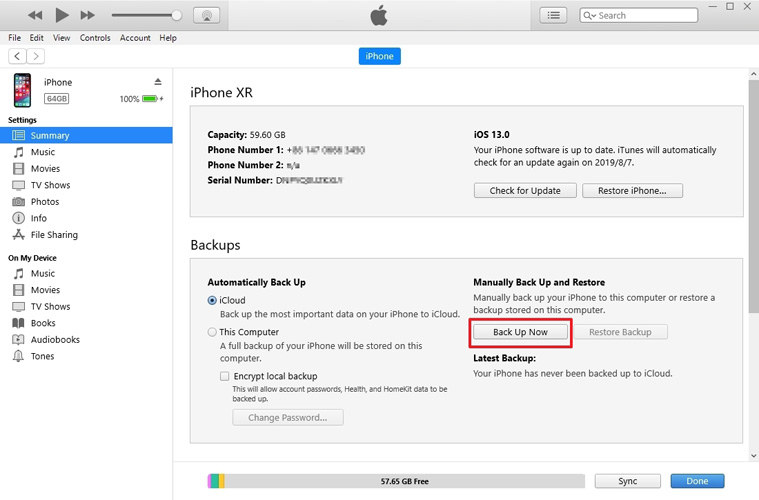
파트2: 아이폰/아이패드에 iOS 16베타 및 18 설치하는 2가지 방법
iOS 16 베타-18을 아이폰이나 아이패드에 설치할 준비가 되셨나요? 그렇다면 아래 두 가지 방법 중 하나를 따르시면 됩니다.
방법 1. iOS 16-18 프로필 이용하기
iOS 16 베타 설치에 돈을 쓰고 싶지 않으시다면, 다음 방법을 따라주세요.
첫번째는 iOS 16 베타/18 프로필 무료 다운로드 링크를 클릭해주세요.
iOS 16 베타/18 프로필 다운로드를 끝마치기 위해서, 기기에서 사파리를 실행해주세요. 그리고 링크를 검색창에 붙여넣기 해주세요.

- 그후에, “설정”이 스크린에 뜰 겁니다. “허용”을 눌러 프로필 사용을 허가해주세요.
다음 단계는 “설정” > “프로필 다운로드” > “설치”를 눌러주세요.

- 그리고 아이폰 잠금해제 비밀번호를 입력해주세요. 그후에 iOS 16 베타/18 버전 다운로드가 완료됩니다.
방법 2. 애플 개발자 프로그램에 등록하기
iOS 16 공공 베타 버전은 아직 출시되지 않았습니다. 최근에 출시된 버전은 iOS 16 개발자 베타 버전입니다. 그래서, iOS 16 베타/18를 애플에서 직접 구하고 싶으시다면, 애플 개발자 프로그램에 가입하셔야 합니다.
iOS 16 개발자 베타 버전에 등록할 준비가 되셨다면, 아래 지침을 따라주세요.
- 앱 스토어에서 the Developer 앱을 다운로드 받아주세요.
- 그리고 “계정” > “지금 등록하기”를 눌러주세요. 사용하시는 애플 아이디로 로그인해주세요.
- 프로그램 사용시 얻을 수 있는 다양한 이익을 읽어보시고 “계속”을 눌러주세요.
- “애플 개발자 포털”로 가서 애플 아이디를 입력하여 회원가입을 마치세요.
- “프로필 설치”를 눌러 최근 출시된 iOS 16 베타/18 버전을 다운로드 후 설치하시면 됩니다.
추가 팁: 아이폰 & 아이패드에서 iOS 16 및 iOS 18 베타 버그 복구하는 법
iOS 베타 버전은 완전히 안정적이지는 않습니다. 그래서 iOS 베타에는 많은 결함과 버그가 존재할 수 있습니다. 좋은 소식은 이전 버전으로 돌아가거나 Tenorshare ReiBoot(테너쉐어 레이부트)를 이용해 문제를 고칠 수 있다는 겁니다. 이 소프트웨어를 이용하면 모든 종류의 iOS 16 베타/18 버그를 고칠 수 있습니다.
이 소프트웨어엔 두 가지 모드가 존재합니다. 스탠다드 복구와 정밀 복구입니다. 두번째 옵션이 더 효과적이나 아이폰/아이패드의 데이터를 지우게 됩니다. 그래서 그전에 미리 백업이 중요합니다. Tenorshare ReiBoot를 사용하여 iOS 16 베타/18 버그와 결함을 해결하시려면 아래 절차를 따라주세요.
추가 팁: 최신 버전 ios 18 업데이트 방법
먼저, 컴퓨터에 레이부트 소프트웨어를 설치하고 실행해주세요.
그리고 아이폰을 컴퓨터에 연결하고 시작을 눌러주세요.

그리고 화면에서 “일반 복구”를 선택해주세요.

그후에 펌웨어 패키지를 다운로드 받아야 한다는 창이 뜹니다. 아이폰을 복구하기 위해 패키지를 다운로드 받아주세요(다운로드에 약간의 시간이 소요됩니다.)

패키지가 다운로드 되면, 일반 복구를 시작해주세요. 프로세스가 완료될 때까지 잠시 기다려주세요.

복구가 완료 되면 “완료”를 누르고 아이폰을 컴퓨터에서 연결 해제해주세요. 아이폰이 이제 정상으로 돌아왔을 겁니다.

파츠3: iOS 16 베타에 관해 자주 묻는 질문
Q1. 베타 버전은 안전한가요?
네, iOS 16 베타 버전 다운로드는 안전합니다. 하지만 다운로드 받기 전에 신뢰할 수 있는 소스에서 소프트웨어 프로필을 받는지 반드시 확인하세요. 그렇지만 여전히 베타 버전에서 결함과 버그가 발견될 수 있다는 걸 잊지 말아주세요.
Q2. iOS 16 베타 출시 날짜
iOS 16 베타 개발자 버전은 6월 6일에 출시되었습니다. 그러나, 공공 버전으로는 아직 출시된 바가 없습니다. 하지만 7월 중으로 이용가능할 거란 전망이 있습니다.
Q3. 어떤 기종이 iOS 16을 지원하나요?
최신 공식 성명에 따르면, 아래의 기종들이 iOS 16을 지원합니다:
- 아이폰 8 / 8 플러스
- 아이폰 SE (2020)
- 아이폰 X
- 아이폰 XS, XS 맥스, XR
- 아이폰 11, 11 프로, 11 프로 맥스
- 아이폰 12 미니, 12, 12 프로, 12 프로 맥스
- 아이폰 13 미니, 13 프로, 13 프로 맥스
- 아이폰 SE (2022)
결론
iOS 16 및 iOS 18 베타의 놀라운 기능들을 체험하기 위해 베타 버전 설치에 관심이 있으셨다면, 이 기사를 읽음으로써 궁금중이 해소되셨을 겁니다. 그러나, OS 사용 중 시스템 결함이나 버그가 발견된다면, Tenorshare ReiBoot(테너쉐어 레이부트)로 간단하게 설치를 제거하거나 문제를 고칠 수 있는 것 잊지 말아주세요.
















